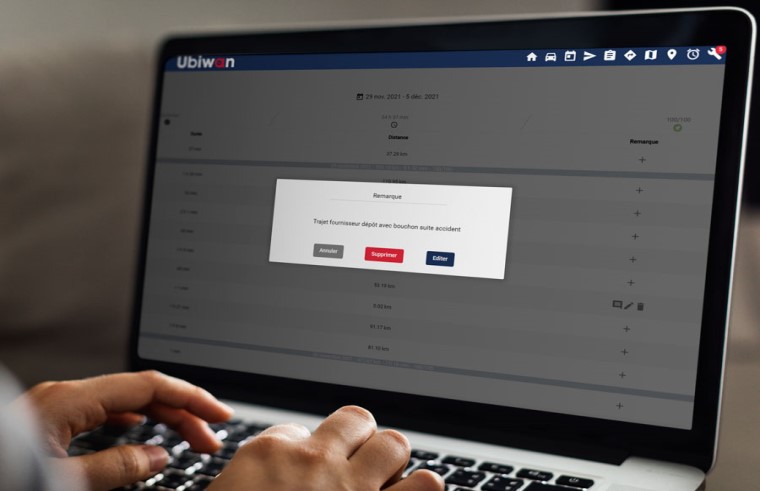Grâce à la fonctionnalité « Remarque », vous pourrez laisser des précisions ou des détails sur les trajets que vous avez effectués ! Contexte de la mission ou du trajet, la cause d’un retard, les distances parcourues, le conducteur assigné à ce véhicule, une maintenance non réalisée : Détaillez chacun de vos trajets pour mieux appréhender ceux à venir.
Insérer des commentaires Step by Step:
- Sur la barre menu, RDV dans l’onglet “Véhicule”
- Sélectionnez un véhicule sur la carte
- Les détails du véhicule sélectionné apparaissent à gauche de votre écran.
- Cliquez sur « historique »
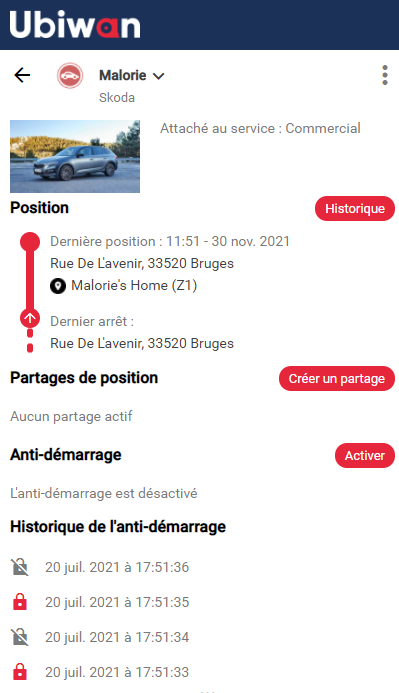
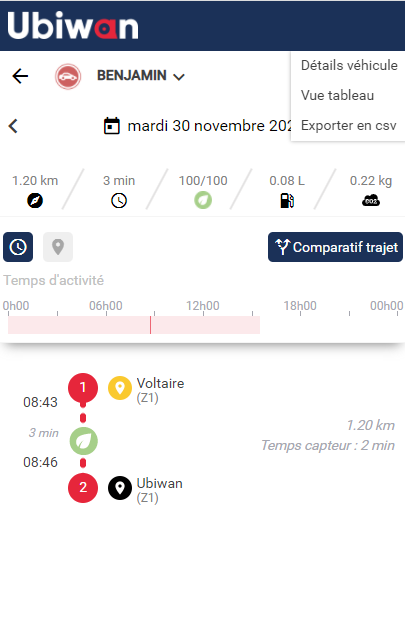
- Ouvrez les options à l’aide des 3 petits points en haut à droite des détails
- Choisissez « vue tableau »
- Cliquez sur les 3 petites barres bleues à droite de votre écran
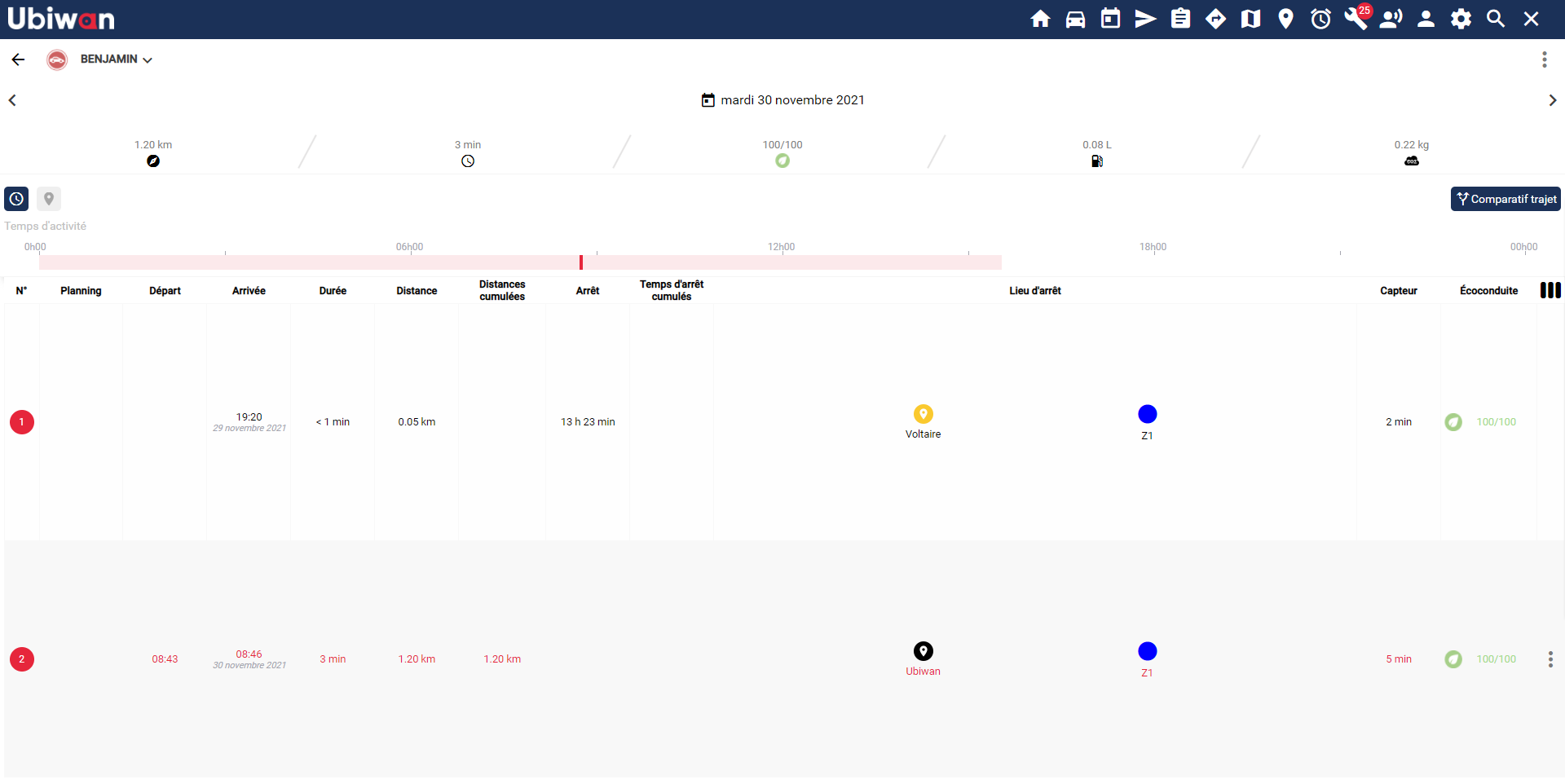
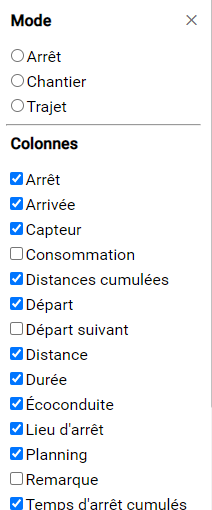
- Dans votre liste de colonne cochez « remarque » puis fermez la fenêtre
- Cliquez sur le petit « + »
- Entrez un commentaire ou une remarque en face du trajet de votre choix puis sauvegardez.
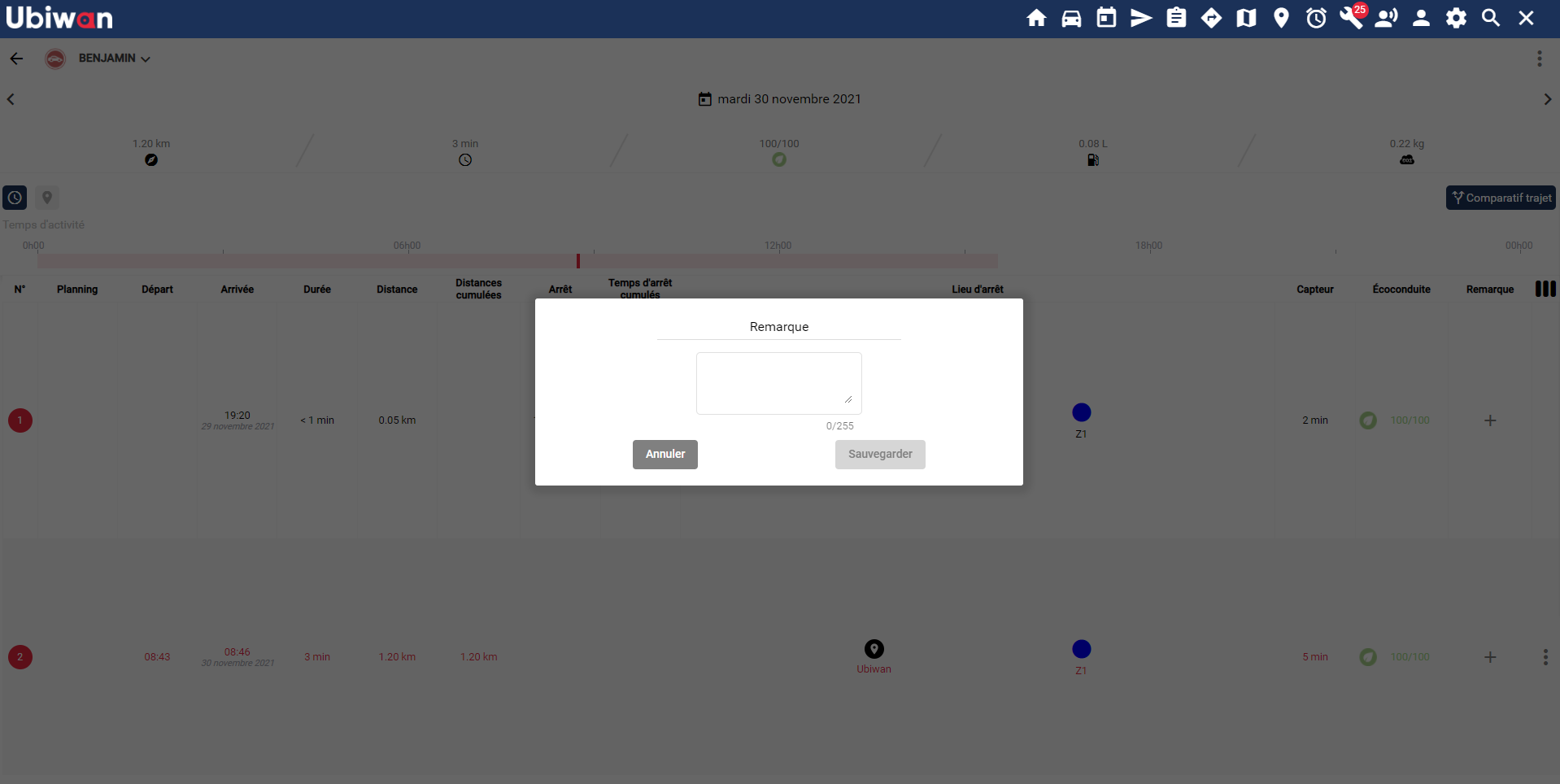
- Survolez à l’aide de votre souris la colonne « remarque » pour voir apparaître la remarque préalablement enregistrée.
Gardez une trace des évènements qui ont eu lieu lors d’un trajet !